在 PC/Mac 上瀏覽 iPhone 文件的前 5 個 iPhone 文件瀏覽器
大多數 iPhone 用戶還沒有聽說過 iPhone 文件瀏覽器。 它是用於訪問和傳輸文件從 iPhone 到 PC 的應用程序,而無需越獄您的 iPhone。 每當你想 將文件從iPhone傳輸到PC – 您的記憶力指向 iTunes。 當然! 您可能需要花費幾個小時來備份 iPhone,然後將 iPhone 連接到 PC 等。這個過程還在繼續! 我們需要這個過程來考慮立即採取的行動。 是的! iPhone 文件瀏覽器將在幾分鐘內將文件從 iPhone 傳輸到 PC。
我們建議您使用 iPhone 文件瀏覽器窗口或 iPad 文件瀏覽器,以節省您的時間。 安裝單個軟件將在幾秒鐘內完成整個過程。 下面就讓小編給大家詳細介紹一下5款iPhone文件瀏覽器吧。
1. 最佳 iPhone 文件瀏覽器 – DrFoneTool
第一個奇妙的 iPhone 文件系統瀏覽器是 DrFoneTool – 電話管理器 (iOS)。 一個工具包將解決您的所有問題並提供詳細的指導。 使用這款 iPad 文件瀏覽器,您可以在 PC 上可靠地瀏覽 iPhone 上的文件。 該軟件通常用於一鍵管理來自 iPhone 和 Android 的數據。

DrFoneTool – 電話管理器 (iOS)
沒有 iTunes 的最佳 iPhone 文件瀏覽器
- 傳輸、管理、導出/導入您的音樂、照片、視頻、聯繫人、短信、應用程序等。
- 將您的音樂,照片,視頻,聯繫人,短信,應用程序等備份到計算機上,並輕鬆還原它們。
- 易於使用的訪問、傳輸和管理文件從 iOS 到 PC、PC 到 iOS、iOS 到 iTunes 等。
- 支持訪問、瀏覽所有文件,如媒體(音頻、視頻)、照片、文檔、應用程序等。
- 與在 iPhone、iPad 或 iPod touch 上運行的所有 iOS 版本完全兼容。
借助 DrFoneTool – 傳輸 (iOS) 工具,您可以通過在 iPhone 設備和計算機之間建立連接來輕鬆瀏覽您的照片、應用程序等> 之後訪問 DrFoneTool 上的照片/音樂/視頻/資源管理器或其他選項卡和開始瀏覽 iPhone 上的文件。

在那裡,您需要選擇要訪問的文件,以便從 iPhone 導入或導出。

DrFoneTool – Phone Manager (iOS) 最令人興奮的功能是它還為您提供了在磁盤模式下對文件資源管理器功能的訪問。 因此,通過應用此功能,您可以瀏覽您正在搜索的所有文件,或創建一個備份。 因此,如果您使用這個出色的文件資源管理器工具,我們可以說沒有文件可以超出您的訪問權限。
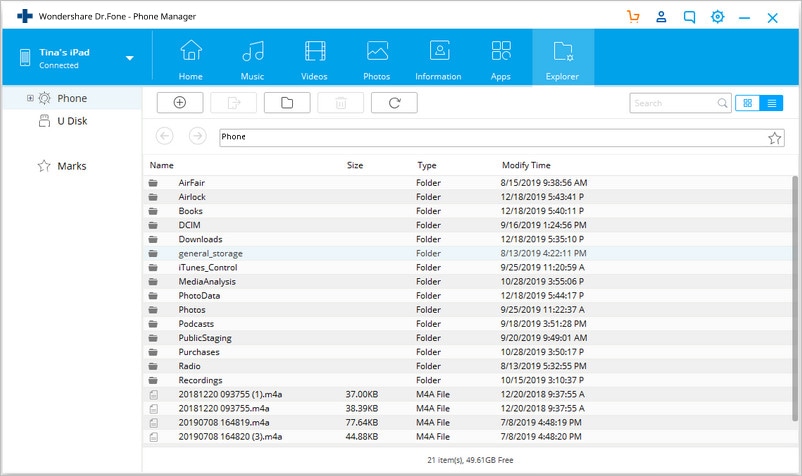
2. iPhone文件瀏覽器——DearMob iPhone Manager
DearMob iPhone Manager 是一款出色的 iPhone 或 iPad 文件管理器應用程序。 即使文件隱藏在角落,它也有責任管理您在 iPhone 中的所有文件。 這將是出色的 iPhone 文件系統瀏覽器,有助於組織您的 iPhone,一旦它連接到 Mac 瀏覽器,您就可以自由訪問 iPhone 上的文件。
有時,當您將 iPhone 與 4 高清蘋果音樂、現場照片和錄音結合使用時,iPhone 文件瀏覽器將根據需要幫助您將文件從 iPhone 備份或傳輸到 PC。 您可以選擇使用 DRM 通過 iTunes 導入或導出購買項目。 您可以使用 DRM 訪問 iTunes 電影、有聲讀物、電視節目和音樂等文件。 您甚至可以在非蘋果手機上訪問它。
- – 這款 iPad 文件瀏覽器的主要功能是恢復文件、備份、管理文件和傳輸文件。
- – 一鍵式擴展使您的工作在恢復、備份、創建鈴聲、將文件傳輸到 iCloud 方面變得非常簡單。
- – 它具有使用兩種方法的超快速同步。 在 8 秒的計數中,它具有從 100 轉移到 4000 的限制,具有原始清晰度。
網址:https://www.5kplayer.com/iphone-manager/
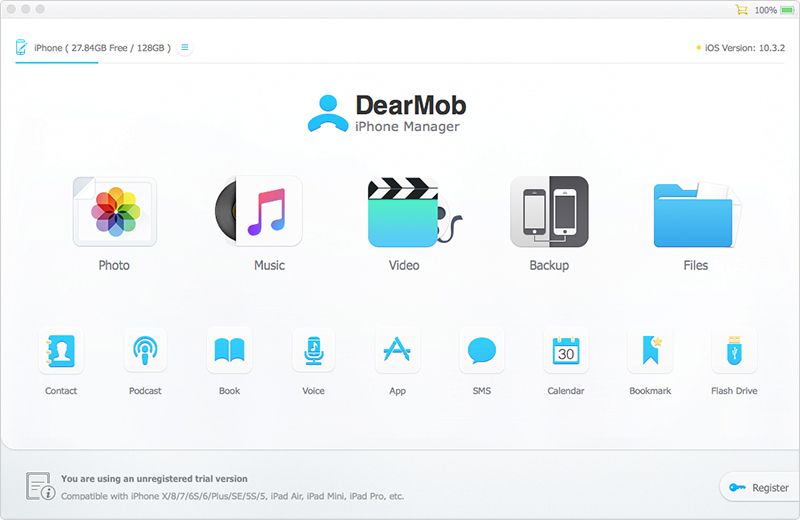
3. iPhone文件瀏覽器——iFunBox
這是另一個出色的應用程序,稱為應用程序管理器或智能文件管理器。 使用 iFunBox – 您的 iPhone 可以像閃存驅動器一樣訪問,您可以在其中不受限制地存儲文件。 它支持 Windows 和 MAC。 您可以輕鬆管理照片、視頻、語音備忘錄和鈴聲等文件。 它只是存在於越獄中,以更快地參與您的瀏覽體驗。 您可以立即查看文件,iPhone 文件的搜索選項將在幾分鐘內處理。
- – 在您的 PC 上,您可以使用 .ipa 文件安裝應用程序。 (即,可以安裝存檔、損壞或開發不足的文件。)
- – 此應用程序具有名為“沙盒”的功能,您的所有安裝都將免費。
- – 您有一個設置,可以根據您的要求批量安裝所有已安裝的應用程序和遊戲。
網址:www.i-funbox.com
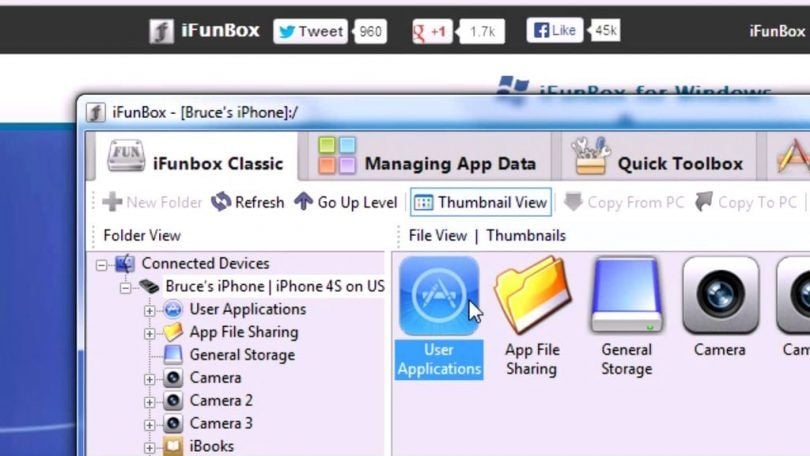
4. iPhone文件瀏覽器——iMazing
iMazing 是 iPad 文件瀏覽器窗口,可保存和傳輸/訪問您的文件、音樂、數據、消息和視頻。 您可以輕鬆地將文件從 iPhone 傳輸到 iPhone 和 iPhone 到 PC。 這個過程使 iMazing 軟件與其他 iPad 文件瀏覽器不同。 無需同步 iTunes,您可以輕鬆傳輸文件而不會出現任何問題。 默認情況下沒有限制,因此您可以從 iPhone 設備管理文檔、書籍、聯繫人。
- – iMazing 具有簡單的檢索過程來查看您設備上的數據。
- – 通過單擊“複製到 PC”選項 – 您可以通過一鍵式選項傳輸文件。
- – 備份選項有助於獲取所有文件,例如消息、文檔和聯繫人。
- – 通常,您不能從應用程序文件夾傳輸數據。 但在 iMazing 中,您可以傳輸文件夾。
網址:https://imazing.com
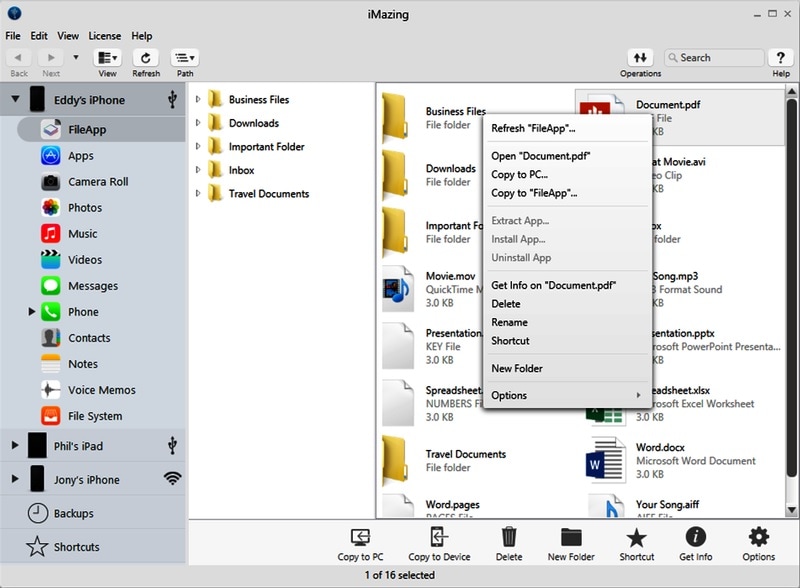
5. iPhone 文件瀏覽器 – iMobie AnyTrans
iMobie 是 100% 開源的應用程序管理器和 iPhone 文件瀏覽器或 iPad 文件瀏覽器。 它有一個文件管理器部分,您可以從中將文件從 iPhone 傳輸到 PC 和 PC 到 iPhone。 這有一個清潔 iPhone 的選項,可以提升和釋放 iPhone 中的空間。 iPhone 有無限的速度和覆蓋範圍。 有了這個覆蓋範圍,您可以轉移和服務任何 iPhone 設備。
- – 它涵蓋了您所有的重要文件和信息。 有一種一站式的方式來管理來自 iPhone、PC 和 Android 的文件。
- – 通過 iMobie,您可以在幾秒鐘內加載數據,在執行過程中即時響應。
- – 速度快的指標是 5X,您可以導入或導出。
網址:https://www.imobie.com/
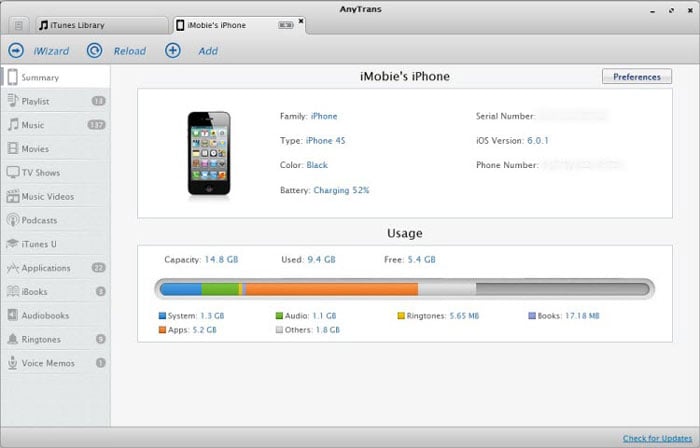
我們入圍了 5 款 iPhone 文件瀏覽器,用於在 PC 上瀏覽 iPhone 文件。 好吧,總的來說,這篇文章是一個全面的指南,您可以通過它解決與您的 iOS 設備相關的傳輸問題的擔憂。 那裡給出了列表,因此選擇最適合的一個,或者您也可以應用完整的包,這是一個對所有解決方案 DrFoneTool – 電話管理器 (iOS) 以獲得最佳效果。 使用 DrFoneTool,您可以一鍵完成所有過程。 它可以在幾秒鐘內解決所有問題。 憑藉其描述性功能,您可以在安裝到 PC 之前預測軟件。 因此,它受到所有用戶的支持,並符合道德規範。

